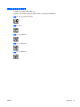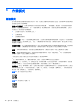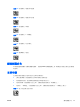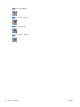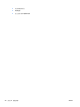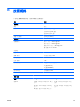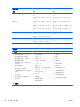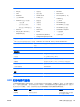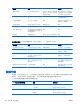HP Image Processing Barcode Scanner User Guide
A 疑難排解
解決常見的問題
下列表格列出可能問題與建議解決方案。
問題 解決方法
掃描器未開機。 確定所有 POS 電腦皆已開機。
確定纜線已接妥於電腦的 USB 連接埠。
確定纜線已接妥於掃描器。
將纜線改插於電腦的另一個 USB 連接埠。
若仍無法運作,請更換介面纜線。
掃描器最上方的指示燈會閃爍。 拉住啟動裝置,直到掃描器連續發出短音。 掃描 USB 介面類型:
1. USB Com
2. USB 鍵盤橋接器
掃描器無法讀取條碼 (掃描器會發出目標十字線,但讀
取條碼時未出現綠點,也不會發出嗶聲)。
請嘗試讀取其他產品條碼。
只有當掃描器髒污時,才需清潔前視窗。
請檢查掃描器前視窗。 如受損情形嚴重,請更換掃描器。
判斷符號類型,確定已啟用符號。
掃描器會發出目標十字、綠點,並且在讀取條碼時發出
一次嗶聲,但不會傳送任何資料至主機。
重設介面選項: USB Com 或 USB 鍵盤橋接器
●
若介面 = USB Com,請開啟電腦模擬器,接著「裝置管理員」
中判斷正確的電腦連接埠號碼。
●
若介面 = USB 鍵盤橋接器,請開啟一般文字編輯器 (例如「記事
本」、Microsoft Word 或命令提示字元)。
線上技術支援
如需線上存取技術支援資訊、自行修復工具、線上協助、IT 專業人員社群論壇、供應商知識庫和監控與
診斷工具,請造訪網站
http://www.hp.com/support。
撥打技術支援電話前的準備工作
參閱本章節的疑難排解秘訣後,如果仍無法解決問題,您可能需要電洽技術支援。 請在電洽之前準備好
下列資訊:
●
如果產品已連線到 HP POS 電腦,請提供 POS 電腦的序號
●
發票上的購買日期
●
位於產品上的備用零件編號
●
發生問題時的狀況
ZHTW 解決常見的問題
19